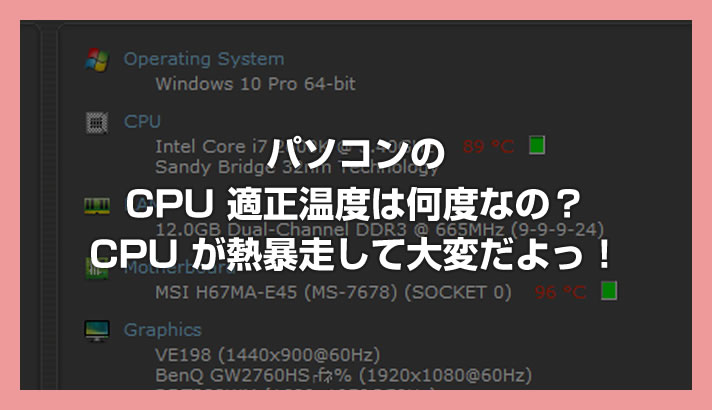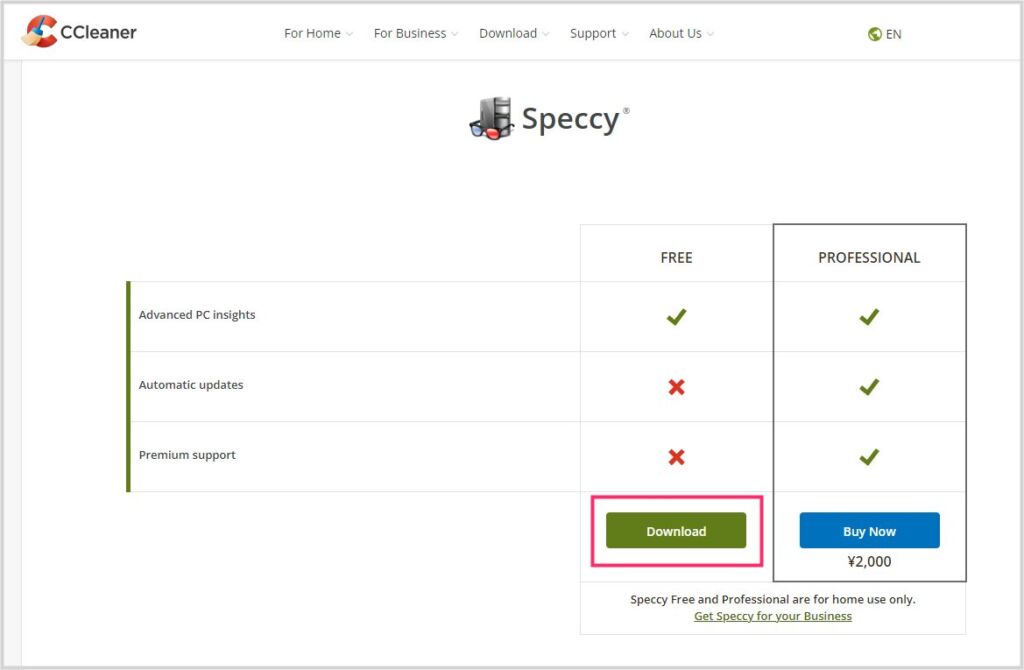ここ2日ほどデスクトップPCのパフォーマンスが悪い。ネットを見ていてもスクロールでやけにひっかかるし、画像編集など高負荷になるとカクカクしたりする。
タスクマネージャーのパフォーマンスを確認しても CPU 使用率は問題ないし、HDD と SSD の健康度も問題なし。
 キタムラ
キタムラ
いったい何が原因なんだろう?
ストレージに問題が無かったので、次は CPU 温度を確認してみると大変なことが!…

 キタムラ
キタムラ
えー! CPU 温度が89度!!
この状態で Chrome を起動してブラウジングしてみたところ最大で 97度まで上昇してしまう始末・・・。
これはヤバイぜ! 原因は完全に熱暴走ぢゃん!! ということで対処してみることに。
今回は「パソコンの CPU 温度の適正はどのくらい? CPU が熱暴走したときの対処方法」を紹介します。
CPU温度の適正はどのくらい?
今回ぼくのデスクトップPCの CPU 温度は90度以上まで上昇してしまっていたのですが、では、CPU温度の適正って何度くらいなんでしょうか?
調べてみると、一般的に「40度~80度」の間であれば適正だといえるようです。
しかし、80度までが適正とはいっても普通は80度なんて滅多になりません。
何もパソコン操作を行っていないアイドリング状態で「60度」を超えてしまうなら、PC にどこかしらに異常があるといえるのではないでしょうか。
最近の CPU なら、そうそう70度以上にはならないはずです。低負荷時は40度~50度、中負荷時は50度~60度、高負荷時には60度~…という感じで温度が維持できていれば問題ないです。
CPU 温度を簡単に調べられるフリーソフト「Speccy」
利用中 PC の情報が簡単に調べられる「Speccy」
CPU 温度を簡単に調べることができるフリーソフト「Speccy」は、これまた有名なフリーソフト CCleaner の作者が作った安心・安全なツールです。

ソフトを起動させると、情報がきれいに整理されてとても見やすいです。類似のフリーソフトは数あれど、一番見やすく使いやすいのが「Speccy」だと思います。
画像は英語ですがオプションから日本語に変更できます。
Speccy のダウンロードは以下から。
Free 版の Download ボタンを押せばインストーラーがダウンロードできます。
Speccy のインストール手順
Speccy のインストール手順は、インストーラーを起動した最初の1項目だけ注意点があるので、そこだけ手順紹介します。
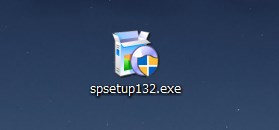
ダウンロードした spsetup○○.exe」をダブルクリックして Speccy のインストーラーを起動させます。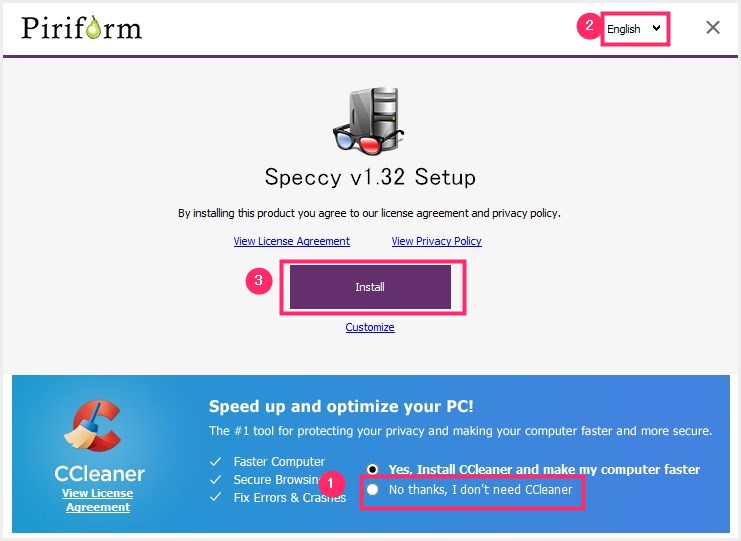
① No thanks… にチェックを入れます。② English になっているので、Japanese にします。① と ② が設定できたら ③ Install ボタンを押して、以降支持にしたがってインストールを完了させます。
Speccy を使えば簡単に CPU 温度が調べられるのでかなりおすすめです。PC の情報が本当に見やすいので入れておいて損はない優秀なフリーソフトだと思います。
今回の CPU 熱暴走の原因
今回、ぼくのデスクトップPCの CPU 熱暴走の原因は、CPUクーラーの不具合でした。
この汚さを見て下さい(笑)ホコリがこびり付いていて大変なことになっています。綺麗に掃除をしても動作不順を起こしているようなので、交換することにしました。
とりあえず、前に使っていた CPU のクーラーがあったのでそれと交換して、様子をみることにしましす。再び CPU 温度が上昇するのであれば新しい CPU クーラーを買うつもり。
CPU クーラー(ファン)を買い替える際には、CPU ソケットと適合するモデルを買うようにしてくださいね!
 キタムラ
キタムラ
例えば、ぼくの2025年現在の PC の CPU ソケットは「LGA 1700」なので、そのソケットに適合するものを選択しています。Amazon などで「LGA 1700 CPUクーラー」や「LGA 1700 ファン」とか検索すればすぐに適合するものが探せます。
CPU クーラーを交換すればグリスも塗り直し
CPU クーラーは掃除するにしても交換するにしても、マザーボードから取り外さなければならないので、当然 CPU グリスを塗り直すことになります。
CPU グリスを塗り直さずにクーラーを付けてしまうと、CPU は「ジ・エンド」確実に壊れてしまいます。作業をするなら必ずグリスは塗り直してくださいね。
ぼくが利用している CPU グリスは安定度抜群のこちらです。
Amazon では、いつもいつでもベストセラー1位の「AINEX シルバーグリス」。
CPU グリスを塗る時は、ヘラの代わりにギターのピックを使っています。
グリスを指で塗ることは NG です。指で塗ってしまうと油脂などの不純物がグリスの効果を阻害してしまうためです。
ぼくはギターピックで塗りましたが、適当なものがない場合は、CPU にグリスを塗るための専用ヘラが売っています。
グリスをヘラ(ぼくの場合はピック)を使ってまんべんなくCPUへ塗ります。
CPU クーラーを取り付けて電源を入れてみます。
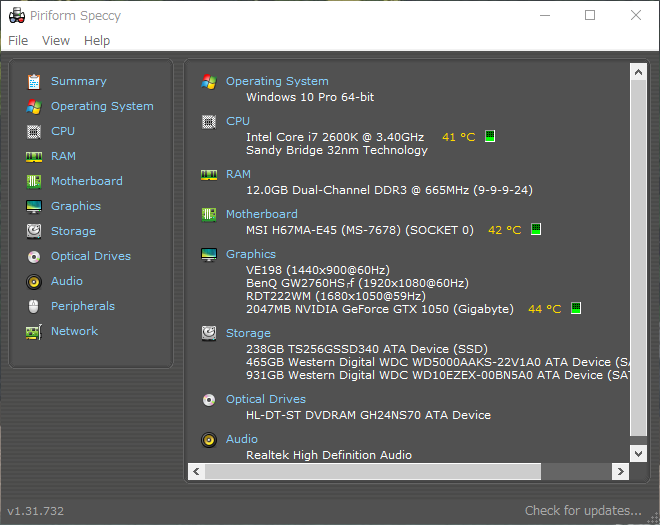
何もアプリケーションを起動させていない状態でで 40度~48度くらい、
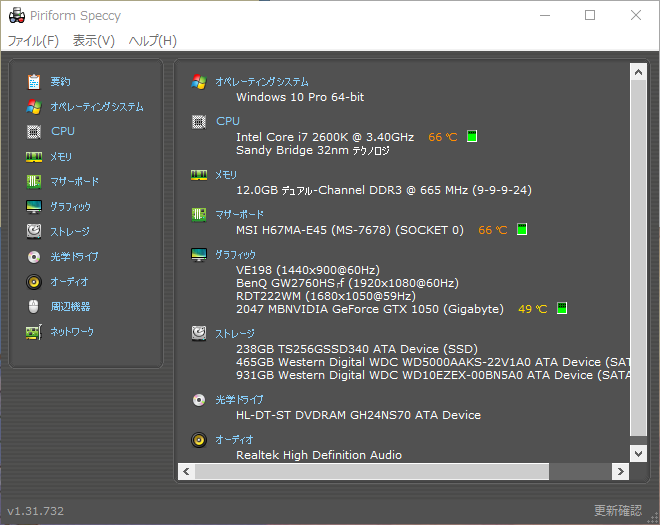
Photoshop を起動させつつ、Chrome を起動させて更にタブ8個くらい展開して、本記事を書いている時にキャプチャしてみたら MAX 66度。
眺めていると 58度~68度くらいを行ったり来たりしていました。
あ~よかったよかった。
あとがき
というわけで、今のところは CPU グリスの塗り直しとクーラーの交換で CPU の熱暴走は収まって適正温度になりました。
CPU 温度はソフトなどで下げることはできないので物理的な作業が必要となるわけです。
クーラーの掃除とグリスの塗り直しだけでも解消することがあるので、クーラーの交換は状況に応じてお試しくださいね。
もし、CPU が熱暴走しているのを放置しっぱなしにしておくと PC は必ず故障します。
CPU のパフォーマンスが 100% になりっぱなしや、他に問題がないのに PC の動きがおかしい、クーラーから異音がする・・・などの場合は CPU の熱暴走が原因もしれません。
CPU の温度をチェックしてみてください。